本篇已加入《.NET Core on K8S学习实践系列文章索引》,可以点击查看更多容器化技术相关系列文章。
在第二篇《部署过程解析与Dashboard》中介绍了如何部署Dashboard,但是没有更多地介绍如何使用Dashboard,本文就来对Dashboard的使用进行补充。
一、关于K8S Dashboard
K8S Dashboard是官方的一个基于Web的用户界面,专门用来管理K8S集群,并可展示集群的状态、执行故障排查即管理K8S的各种资源。
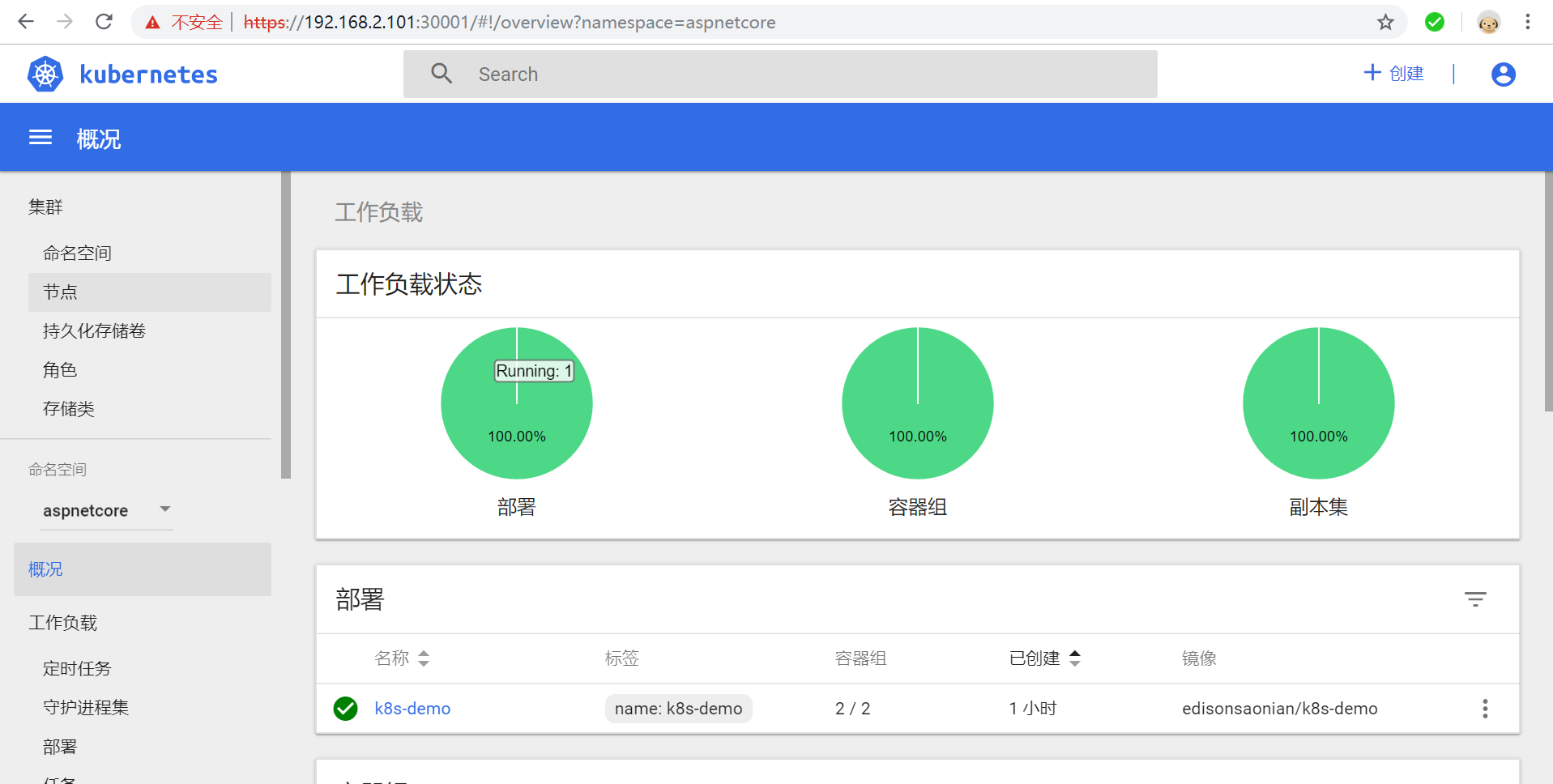
K8S Dashboard 提供了 kubectl 的绝大部分功能,我们可以根据情况进行选择。
K8S集群安装好后默认没有包含Dashboard,我们需要额外创建它。
二、安装与配置Dashboard
2.1 安装Dashboard
请参考我之前的文章《ASP.NET Core on K8S深入学习(2)部署过程解析与Dashboard》一文进行安装部署Dashboard,此处不再赘述。
2.2 配置Dashboard
Dashboard支持kubeconfig和token两种认证方式,默认情况下每次都需要刷新kubeconfig或获取token。因此为了简化配置,我们可以通过修改配置文件为Dashboard用户默认赋予admin权限。
配置文件dashboard-admin.yaml如下:
apiVersion: rbac.authorization.k8s.io/v1beta1 kind: ClusterRoleBinding metadata: name: kubernetes-dashboard labels: k8s-app: kubernetes-dashboard roleRef: apiGroup: rbac.authorization.k8s.io kind: ClusterRole name: cluster-admin subjects: - kind: ServiceAccount name: kubernetes-dashboard namespace: kube-system
然后通过kubectl apply使之生效:
kubectl apply -f dashboard-admin.yaml

现在,我们再次进入Dashboard的登录界面,就可以选择Skip按钮跳过认证进入Dashboard主界面了。

2.3 Dashboard界面
(1)导航区
Dashboard左部为导航菜单区域,通过导航菜单可以查看和管理集群中的各种资源:
① Cluster级别资源

② Namespace级别的资源
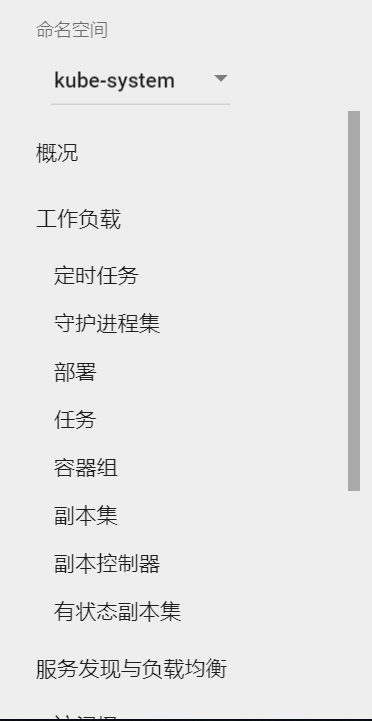
(2)主体区
在导航菜单中选中了具体的某类资源,中间主题区就会显示该资源所有的示例。下图就是选择容器组(Pods)后的主体区域内容:
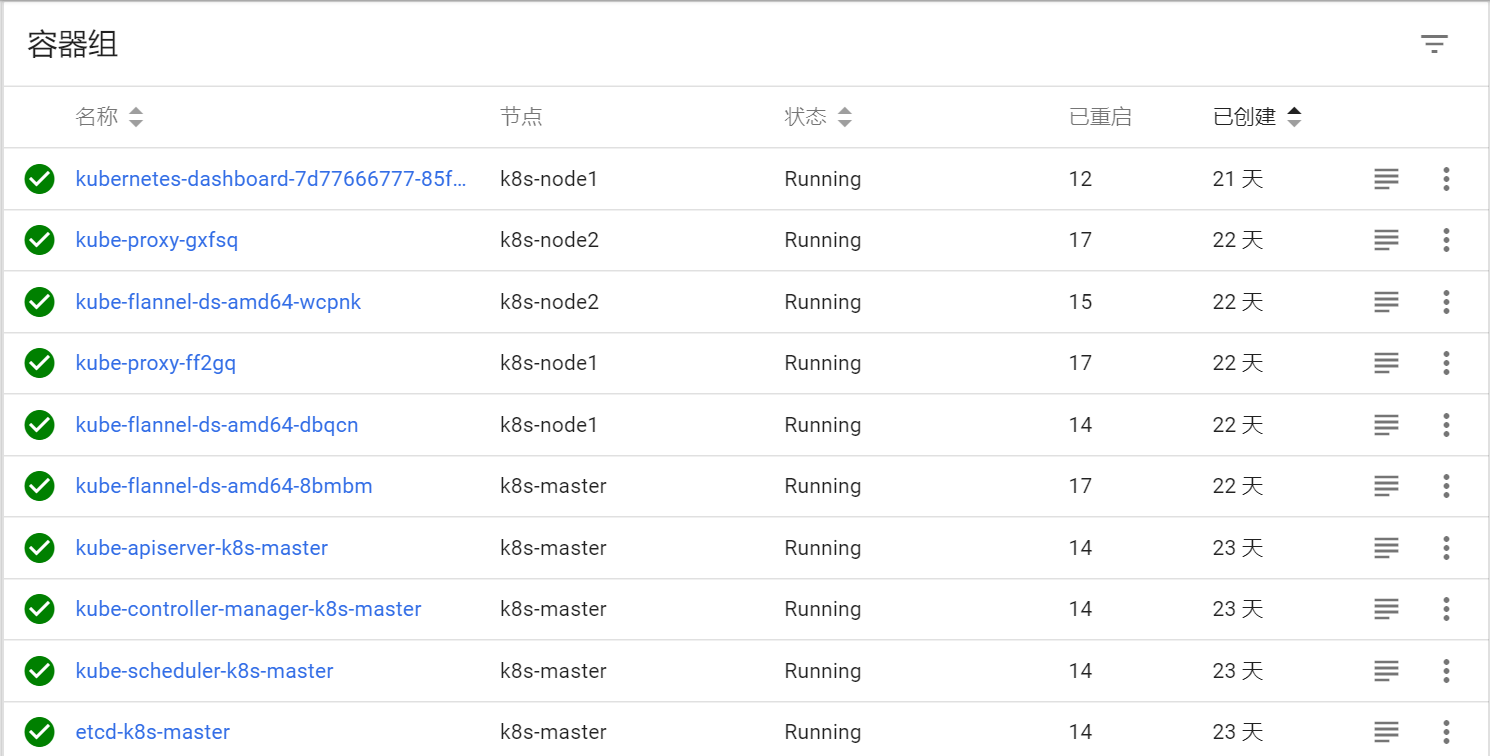
三、Dashboard的使用场景
3.1 快速部署应用
Dashboard右上角点击创建按钮:

会弹出以下界面:
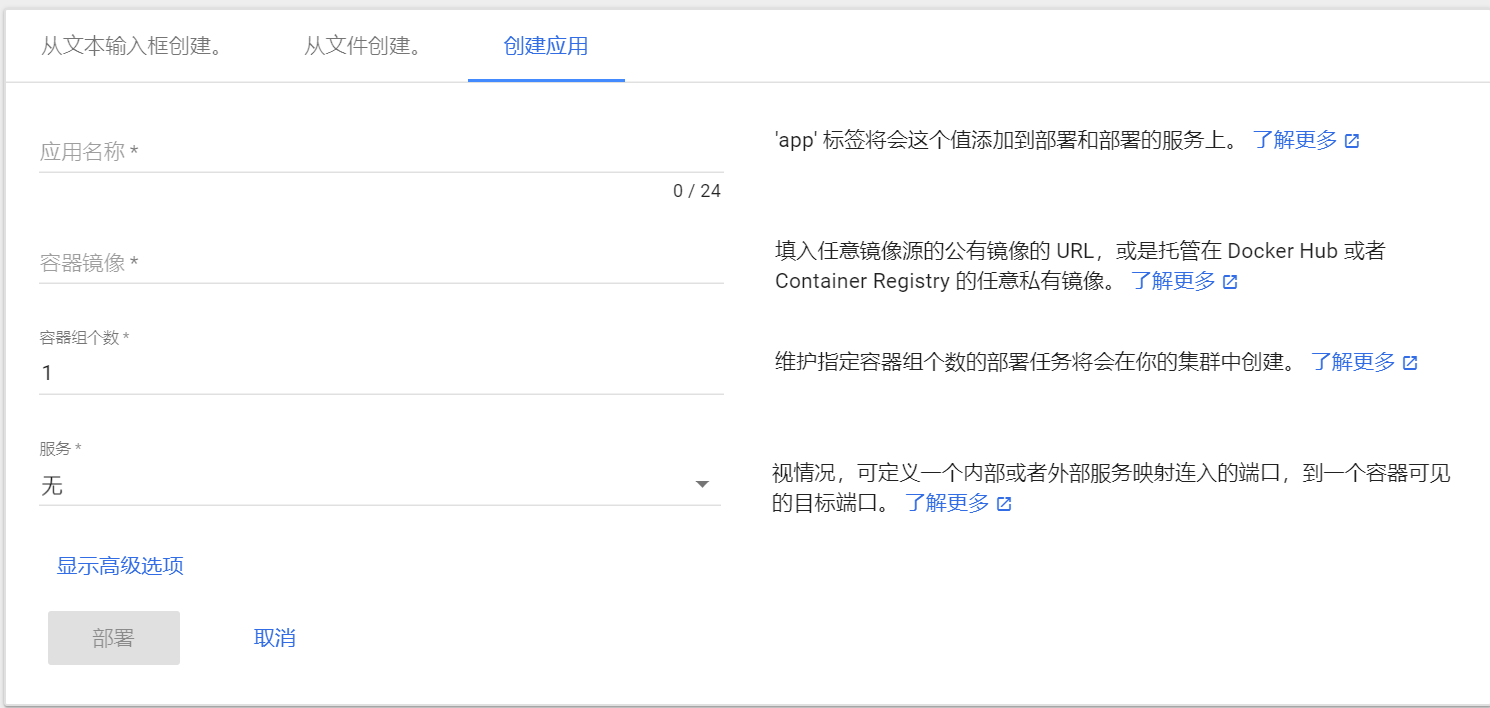
可以看到,我们可以直接在Web界面中输入我们要部署的应用的一些信息,比如输入名字,选择镜像,设置副本数等等等等。
不过,还是建议通过上传YAML配置文件的方式进行部署:
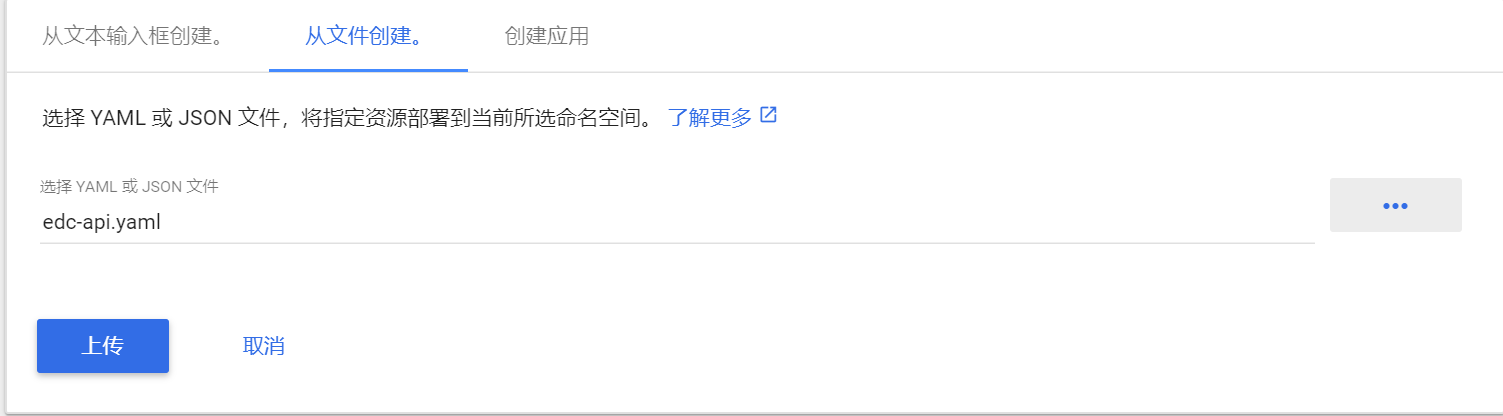
通过YAML配置文件上传的话,可以部署Deployment、DaemonSet、Job等各种类型的资源,并且足够快速。下图是点击上传之后跳转到具体Deployment之后的效果:
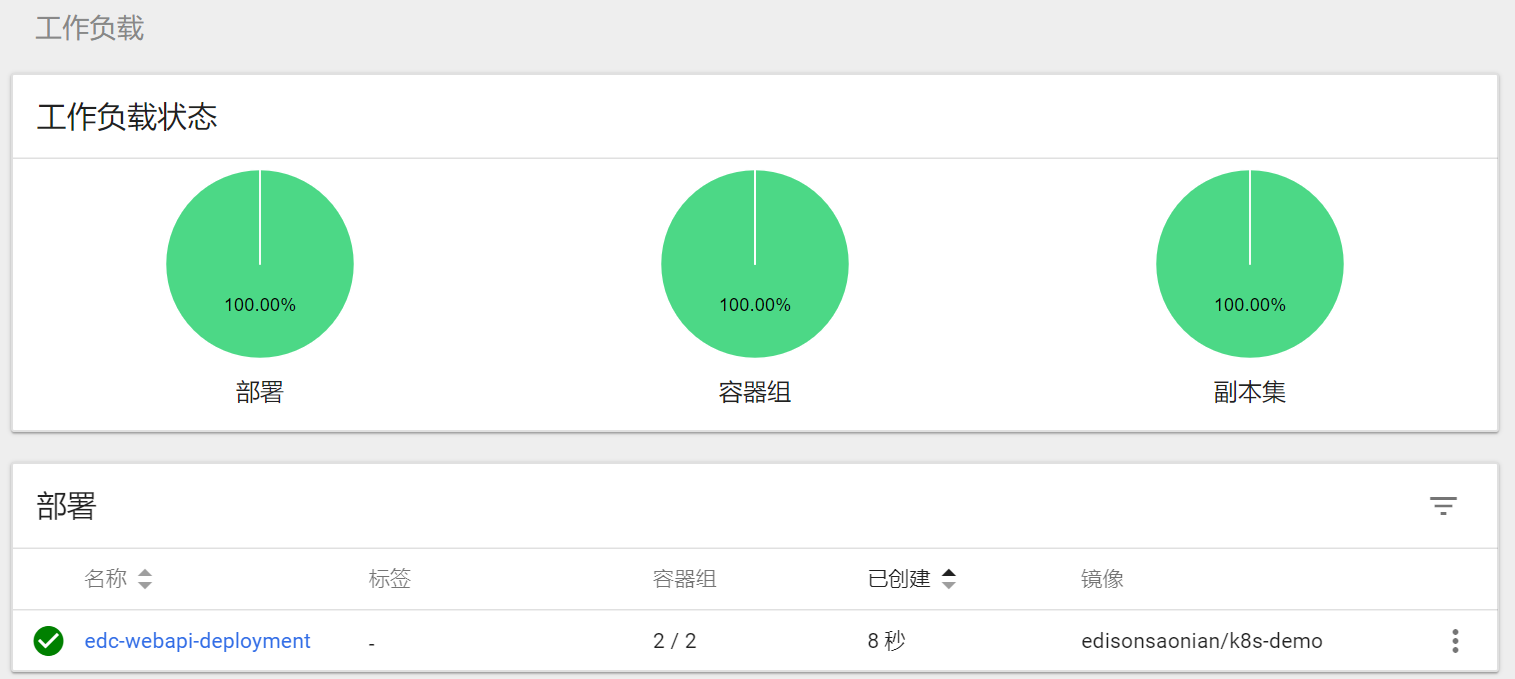
3.2 在线操作具体资源
对于K8S的各种资源,我们都可以通过单击按钮执行各种操作,如下图所示:

可以看出,我们可以对刚刚上传的Deployment进行伸缩(Scale Up)、删除以及查看/编辑YAML配置文件。
(1)伸缩
例如刚刚上传的YAML配置文件中副本数定义为2,这时我们想要增加一个副本到3:
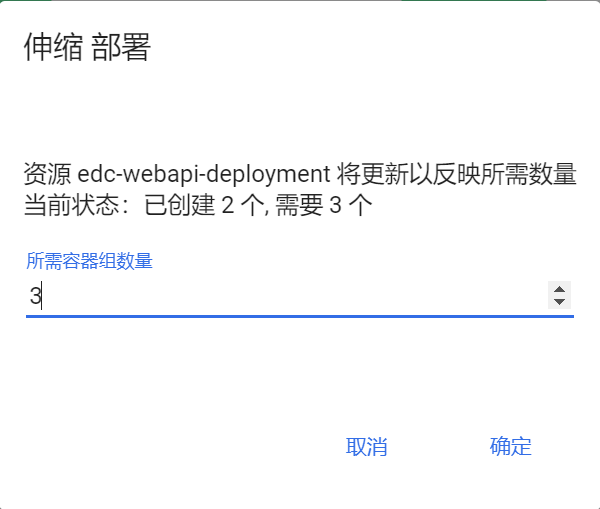
(2)查看/编辑YAML配置文件
如果想要进行更多的配置修改,可以直接点击查看/编辑YAML进行修改,修改之后点击更新即可快速应用新配置:
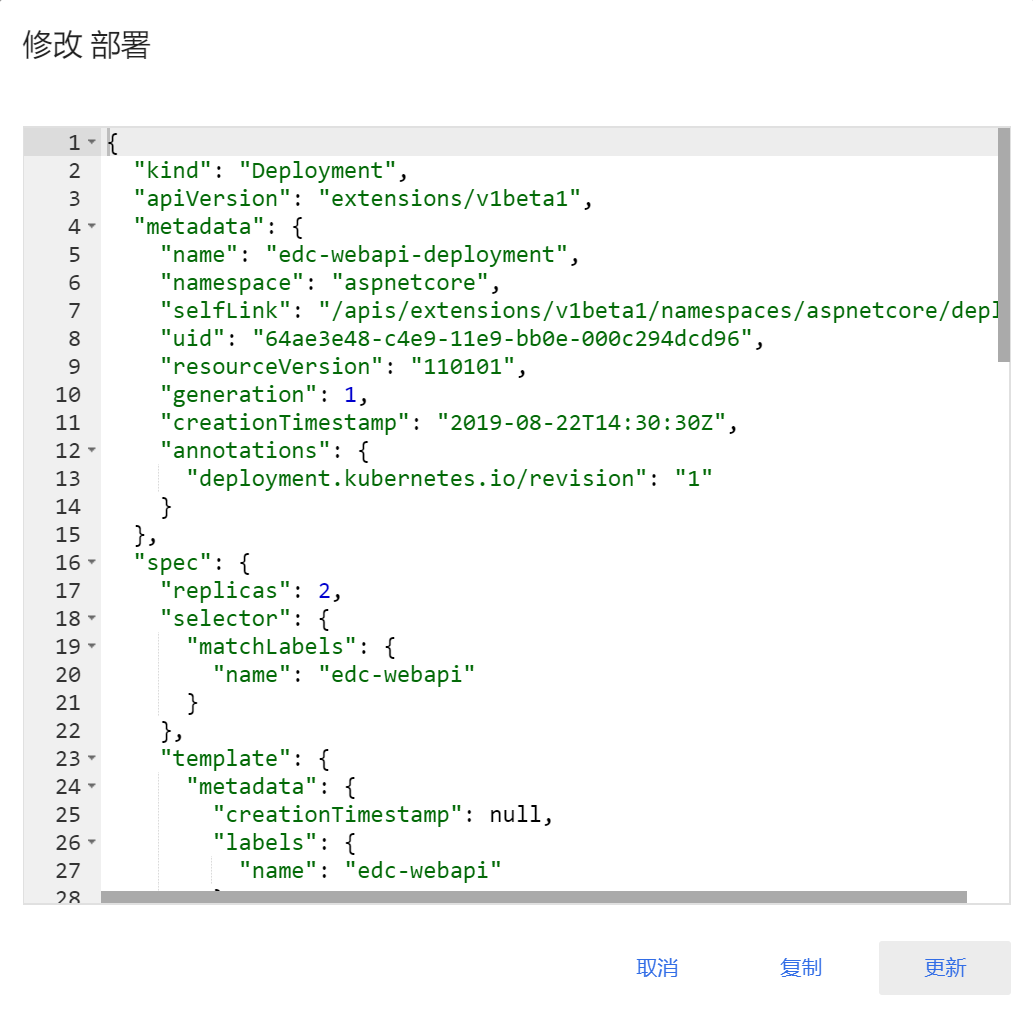
3.3 查看资源详情
如果想对某个资源查看其详细信息,比如Labels、Strategy、Selector等等,就像我们之前使用kubectl describe一样,那我们只需要点击某个资源就可以跳转详情页查看。这里比如我们点击刚刚上传的Deployment:
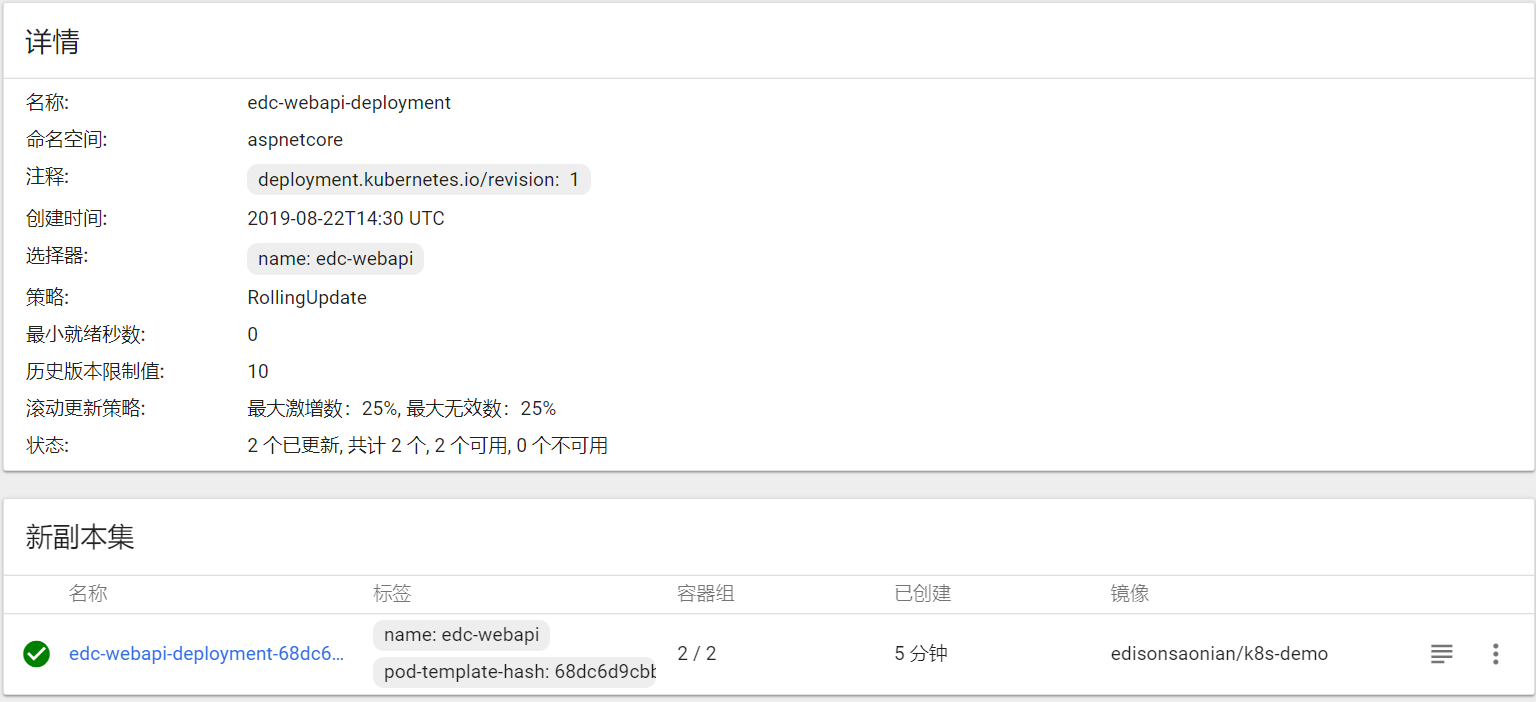
3.4 在线查看Pod日志
在容器组(Pods)页面选择某个具体的Pod单击 按钮,即可查看Pod的日志,与我们输入kubectl logs效果一样。
按钮,即可查看Pod的日志,与我们输入kubectl logs效果一样。

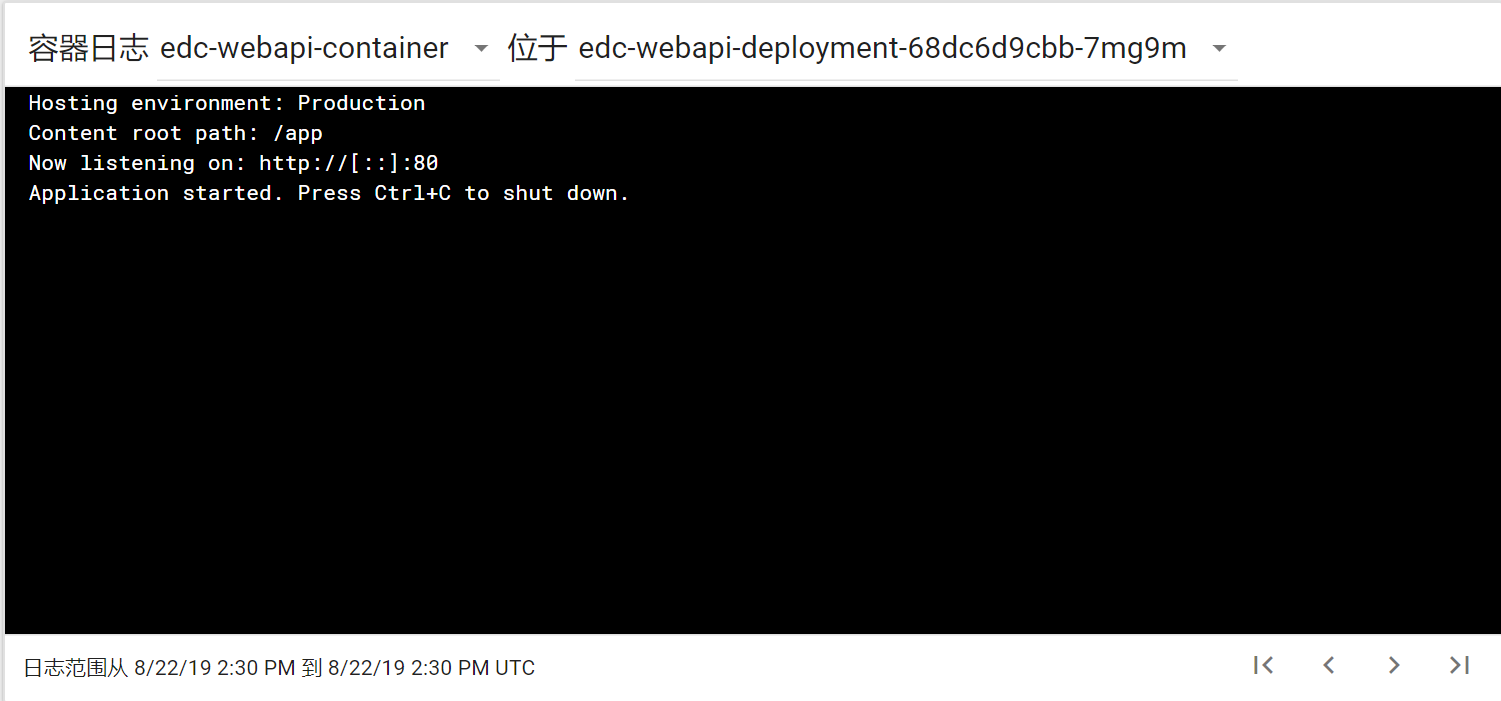
四、小结
本文介绍了K8S Dashboard的安装和使用,基于K8S Dashboard我们可以完成日常管理的大部分工作,可以作为命令行工具kubectl的补充。当然,本文介绍的Dashboard的使用只是一些最典型的场景,还有很多的实用功能需要我们去探索和发现。
参考资料
(1)CloudMan,《每天5分钟玩转Kubernetes》
(2)李振良,《一天入门Kubernets教程》
(3)马哥(马永亮),《Kubernetes快速入门》